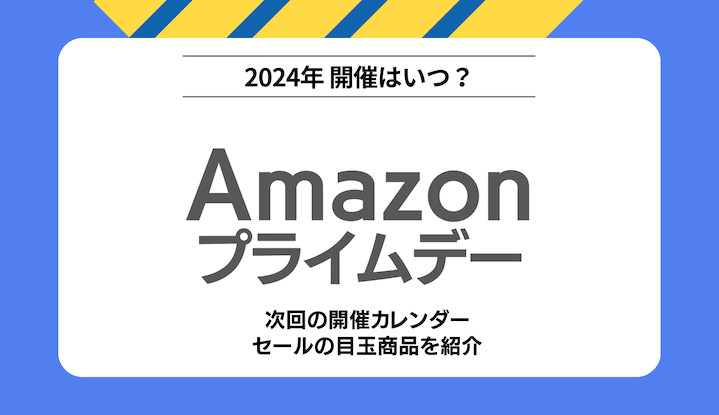Amazonほしい物リストとは?公開すると本名や住所がバレる?作成方法や注意点を解説
Amazon(アマゾン)の「ほしい物リスト」を活用していますか?「ほしい物リスト」は自分のほしい商品を保存できるだけでなく、人のリストを見たり公開されたリストから商品をプレゼントすることもできるんです。でも便利な反面、個人情報がどこまで見えてしまうのか心配になることも。「リストは匿名で使えるの?」「住所はバレない?」といった疑問点や作成時の注意点を解説します!
本記事内ではアフィリエイト広告を利用しています
目次
Amazonのほしい物リストとは?
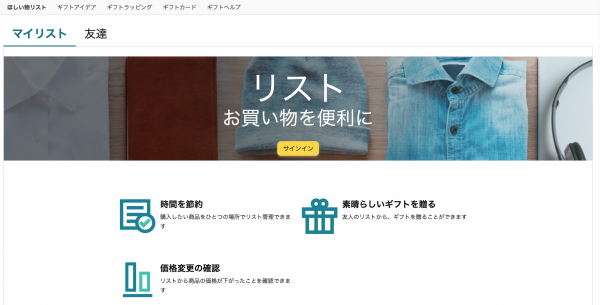
「Amazonで買い物はするけど、リストを使ったことはない」という人も多いのではないでしょうか。Amazonのマイページには「リスト」という機能があり、これがAmazonのほしい物リストです。
リストには自分のほしい物を保存して後から購入したり、友人のリストからギフトを贈ったりすることも可能。また逆に、自分のリストを公開して誰かにおねだりするということもできちゃいますよ。
Amazonのほしい物リストの作り方
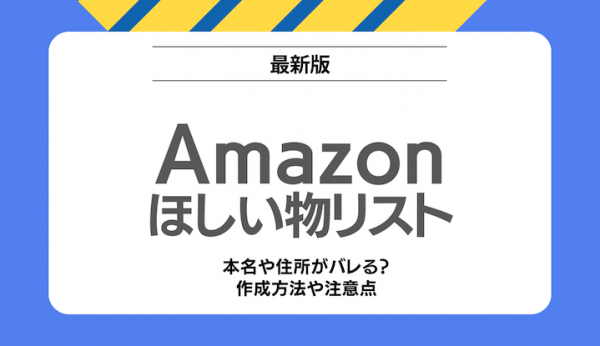
「ほしい物リスト」は一つではなく、用途にあわせていくつか作成することができます。リストの作成方法について解説します。
1.アカウントを作成する
まずはAmazonアカウントを作成します。
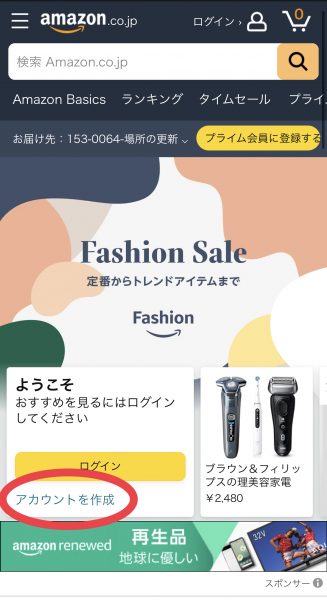
「ログイン」の下部にある「アカウントを作成」をタップします。スマホのブラウザでもアプリでも同様です。
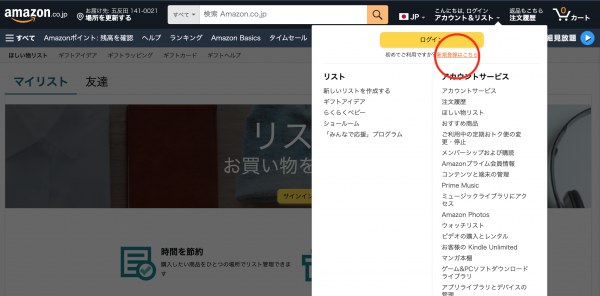
PC画面の場合は、上部のメニューにある「ログイン/アカウント&リスト」を選択すると「新規作成はこちら」があるのでそこから入ります。
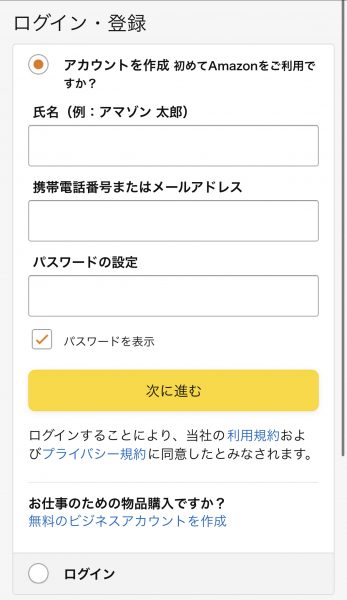
登録画面では「氏名」「携帯電話番号またはメールアドレス」「パスワードの設定」を入力し「次に進む」を選択してアカウントを作成します。
アカウントをすでに持っている場合はログインしましょう。
2.リスト作成
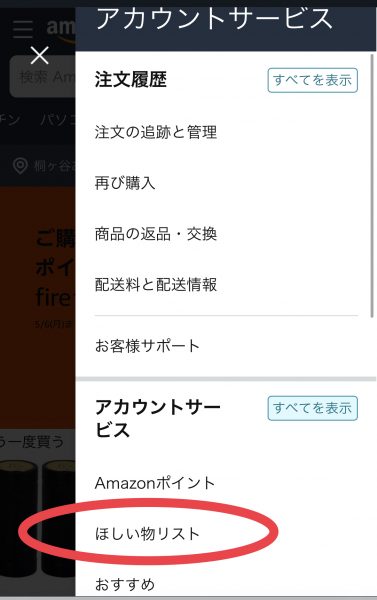
ログインしたら、「アカウントサービス」のメニュー」から「ほしい物リスト」を選択します。
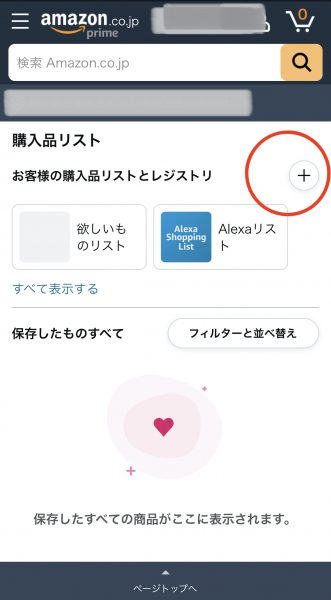
+をタップしてリストを作成します。
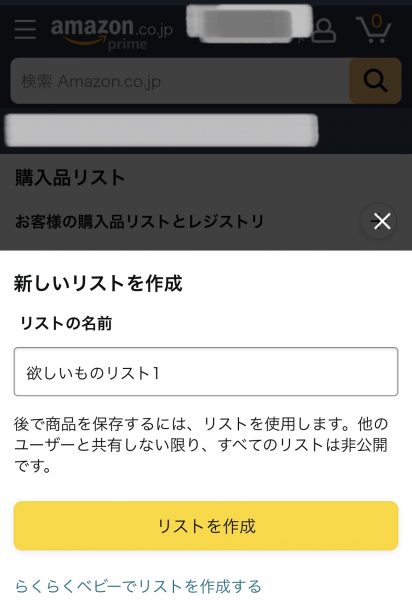
好きな名前をつけたら「リストを作成」をタップします。
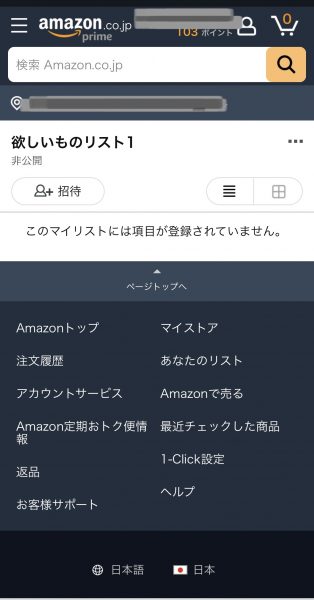
これで完了です!
「ほしい物リスト」の編集方法
次に、作成したリストを編集するやり方を紹介します。
商品を登録する方法
登録方法は2つあります。「ハートをタップする」もしくは「リストに追加」です。まずは、Amazonのほしい物を見つけます。
1.ハートをタップ
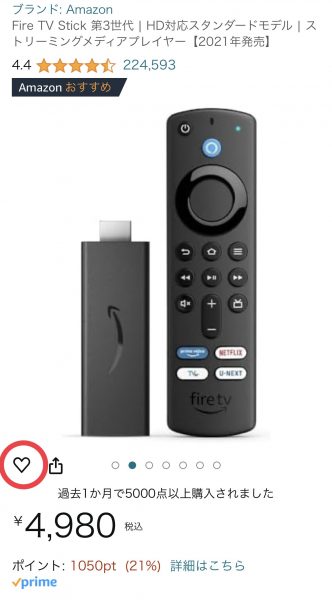
ハートをタップした場合はデフォルトの「ほしい物リスト」というリストが自動で作成され、その中に保存されます。この場合は事前にリストを作成していなくても大丈夫です。
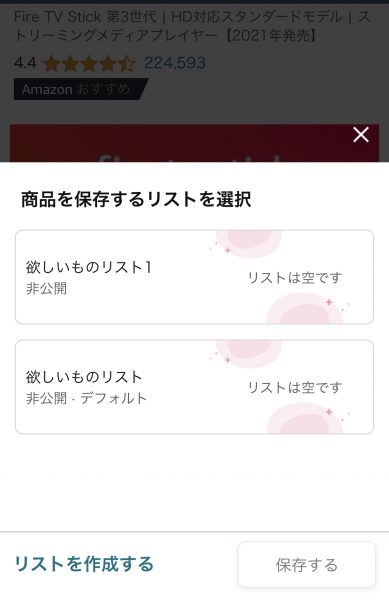
デフォルトではない別の「ほしい物リスト」に保存したい場合は、ハートを長押しすると選択できるようになります。
2.「リストに追加」
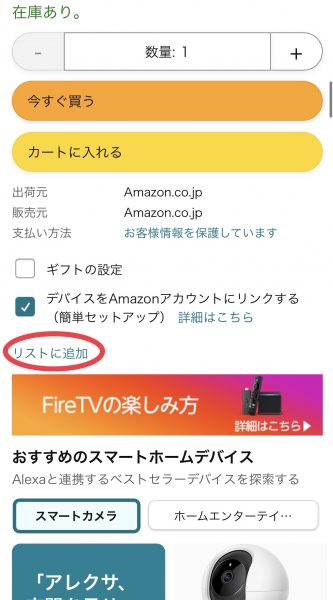
また、商品ページをスクロールすると、「カートに入れる」の近くに「リストに追加」というリンクが出てきます。
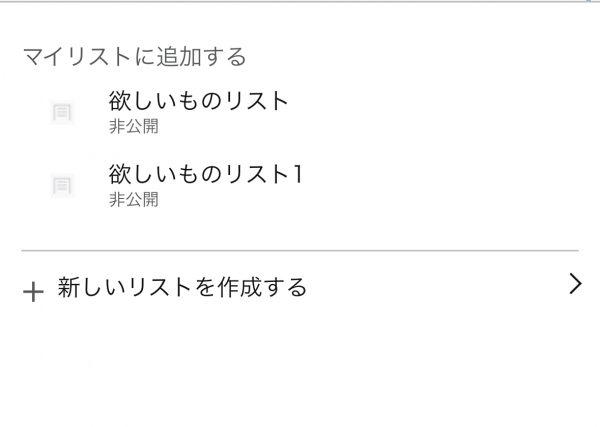
「リストに追加」からもこのように保存先を選ぶことができます。
リスト内の商品を編集する方法
リストに入れた商品は、「削除」「別のリストへ移動」「コメントを入力する」などの編集ができます。
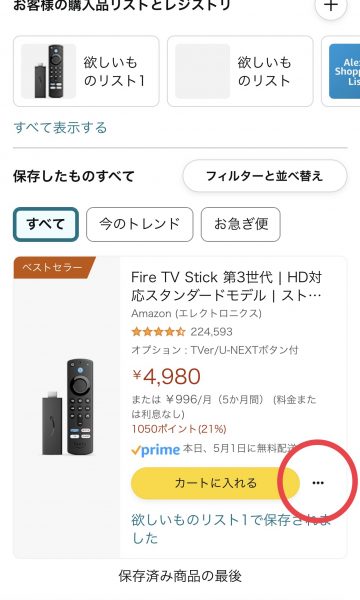
まずは「ほしい物リスト」から編集したいリストを開き、編集したい商品の「…」をタップします。
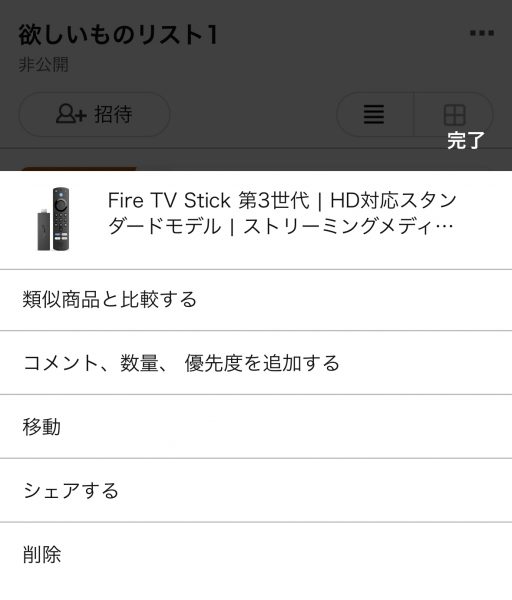
編集メニューが出てくるので、リストから削除したい場合は「削除」を選びます。別の名前の「ほしい物リスト」に入れたいときは「移動」から選択ができます。
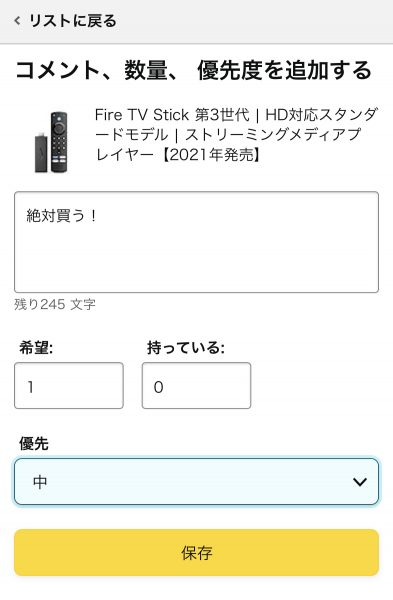
「コメント、数量、優先度を追加する」を選ぶと、商品についてメモしておくことができます。
内容を編集して保存すると…
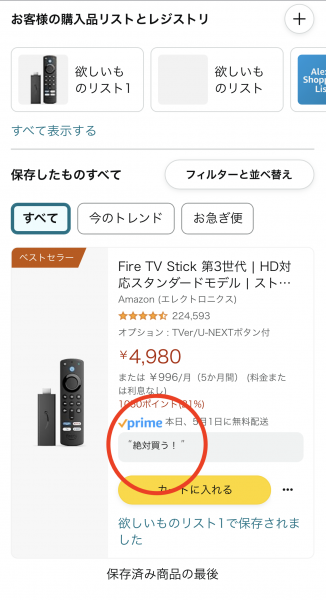
リスト上でこのようにコメントを見ることができるので、後から見返すときに便利です。また類似商品と比較して購入を検討できる他、SNSで商品をシェアすることもできます。気になった商品は忘れないようにリストに入れておけば、後からじっくり比較検討することができますよ。
リストの種類は?
リストには「公開リスト」「非公開リスト」という種類があります。デフォルトの「ほしい物リスト」や、上記の方法で作成したリストは基本的に「非公開」となり、自分だけが見られるものです。ただし、どちらも他人に見せることが可能です。
非公開「ほしい物リスト」の送り方
非公開でもそのリスト自体のリンクをシェアすれば、リンクを知っている人だけが見られるようになります。
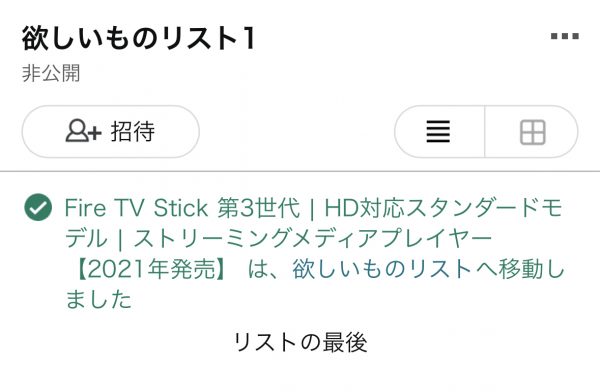
リスト内の「招待」をタップすると…
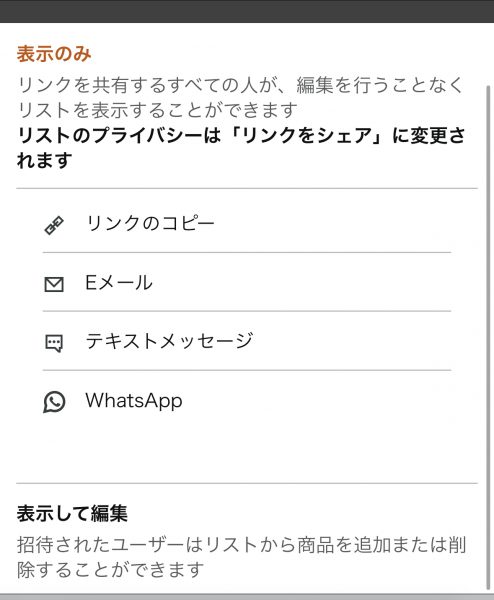
シェア方法が表示されるので選択します。
「表示のみ」の場合は、リストの中が見られるだけの状態です。気に入った商品があれば見た人が自分で購入することもできますし、シェア元のユーザーに贈ることも可能です。
また「表示して編集」を選ぶと、リンクを知っているユーザーもリスト内に商品を追加・削除ができるようになります。イベントや友人同士の集まりで使う買い物リストとして共有するなど、便利な使い方ができそうですね。
公開リストって何?個人情報はどこまで公開される?
作成した「ほしい物リスト」は「公開」することもできます。ただしAmazonには本名や住所などの個人情報も紐づいているので設定には注意が必要です。
本名がバレる?匿名でやる方法は?
公開リストの設定方法を紹介します。匿名にするには「受取人」の項目を本名以外にする必要があります。また住所を新規登録して匿名を入れる必要があります。詳しく見ていきましょう。
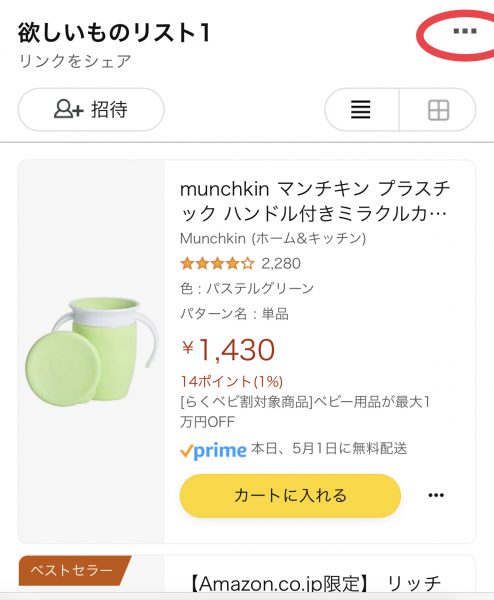
まず公開したい「ほしい物リスト」を開きます。右上の「…」をタップします。
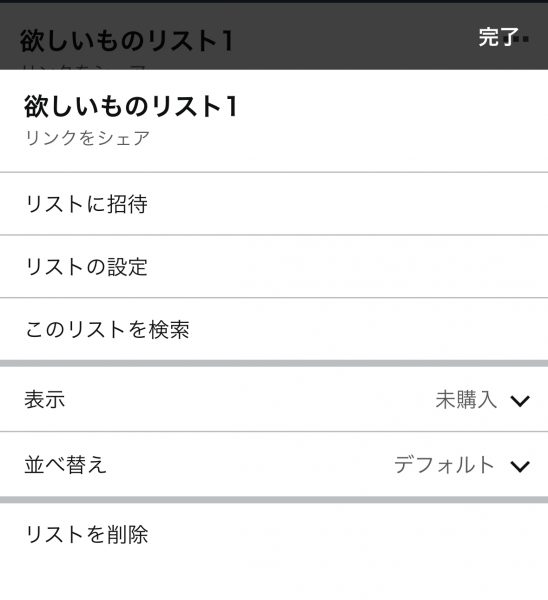
「リストの設定」を選択します。
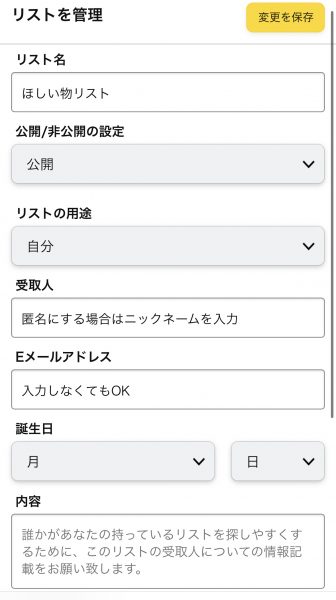
リスト名
公開されるので好きな名前にします。「誕生日リクエスト」や「出産祝い」など分かりやすい名前にしておくと贈ってもらいやすいです。またAmazon内で他人も検索できるため、「育児グッズ」など同じ目的の人が見つけやすい名前にしても良いでしょう。
公開/非公開の設定
ここを「公開」にします。
受取人
公開されるので、匿名にしたい場合はHNやニックネームを入れます。
その他の項目は入れなくても大丈夫です。
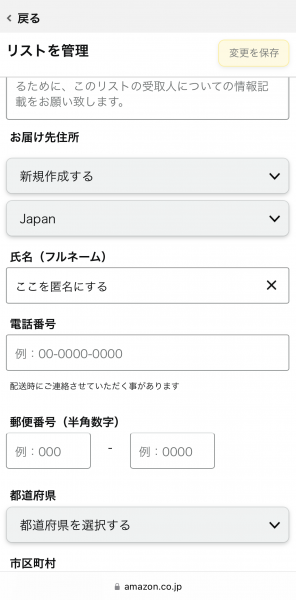
お届け先住所
ここを必ず「新規作成」にします。元は「登録しない」となっているので開き、「新規作成する」を選びます。すると下部に個人情報の入力フォームが出てくるので、必ず「匿名」で入れてください。
住所の欄に「○○様方」として本名を入れれば、配送先に本名がのるので無事に届きますし、その部分はAmazon上では表示されないので安心です。記事後半で実際にこの方法で注文した結果を載せています。
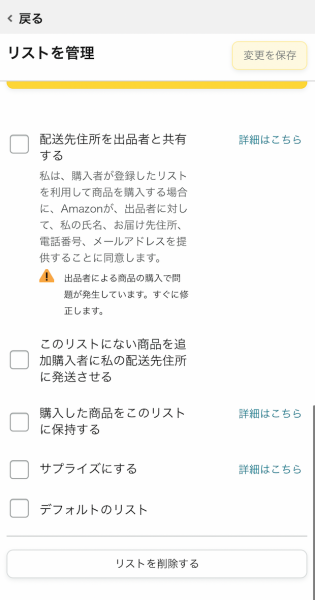
さらに、匿名にしたい場合は「配送先住所を出品者と共有する」のチェックは外しておきましょう。ただし、これによってAmazon以外の出品者の商品は購入できなくなるので、販売元を確認してください。
他の項目については好みで設定しても大丈夫です。これで保存すれば、匿名版公開リストの完成です。
住所がバレる?
住所は新規作成の際に正しいものを入力しますが、「ギフト用」の住所として表示されるので相手には伏せられます。ただし、都道府県までは表示されてしまうので注意が必要です。
実際の画面で確認していきましょう。
ほしい物リストから商品をプレゼントする方法
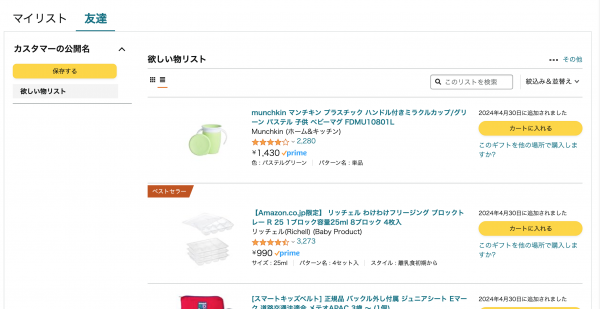
公開した「ほしい物リスト」を他のユーザーが開くとこのように表示されます。プレゼントしたい商品があったら、通常の買い物と同様に「カートに入れる」を選択します。
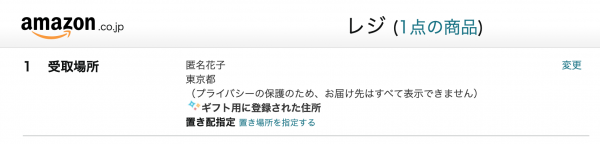
レジで「受け取り場所」(送り先のこと)の中からリストの主を選ぶと、このように表示されます。匿名で設定した名前と都道府県までが分かるようになっていますね。(今回は公開リスト作成時の氏名欄に匿名花子と入れてみました)
ちなみに、もしリスト内の商品を自分の住所に送りたい場合は、受け取り場所の一覧から自分の住所を選択してください。
あとはいつもの買い物と同様に進めていきます。
注意!ギフトの設定で名前がバレる?
相手に贈る場合、ギフトに設定したいこともありますよね。ただしオンライン上のみの付き合いなどで「HNしか知らない・本名は教えたくない」という場合もあると思います。その場合は、ギフトに設定すると本名がバレてしまうので注意が必要です。
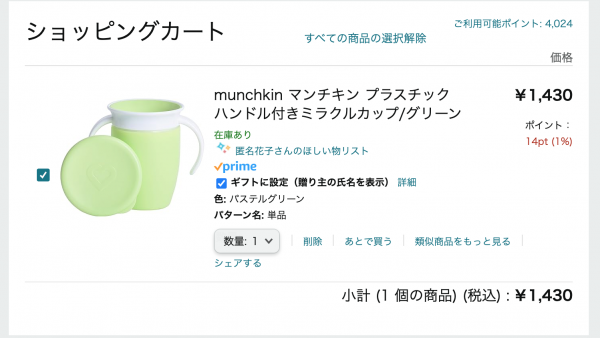
ギフト設定をする場合、レジで「ギフトの設定」にチェックを入れます。その際に「贈り主の氏名を表示」と記載があります。これを設定してしまうと、本名がバレてしまうんです!
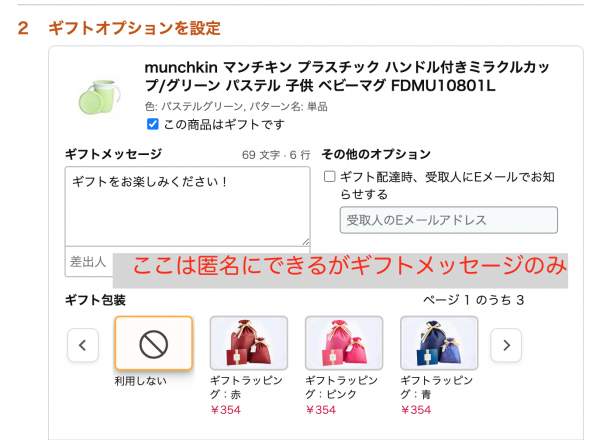
レジでギフトオプションの設定に進むと、「差出人」の欄に氏名が入ってます。ここを匿名にすることはできるのですが、これはギフトメッセージの表示のみ。
では、どこに本名が載るかというと…
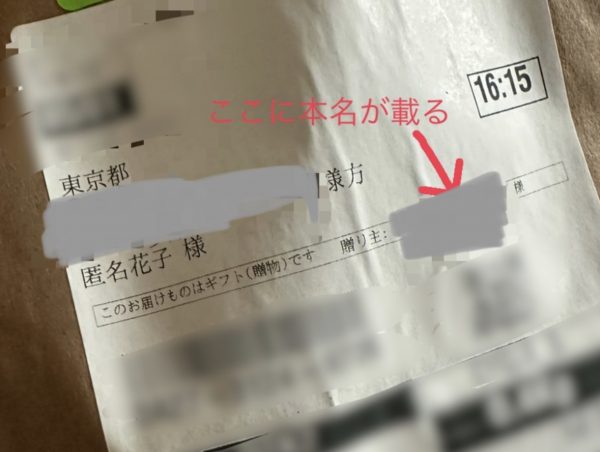
なんと、宛先のラベルに印字されてしまうんです!
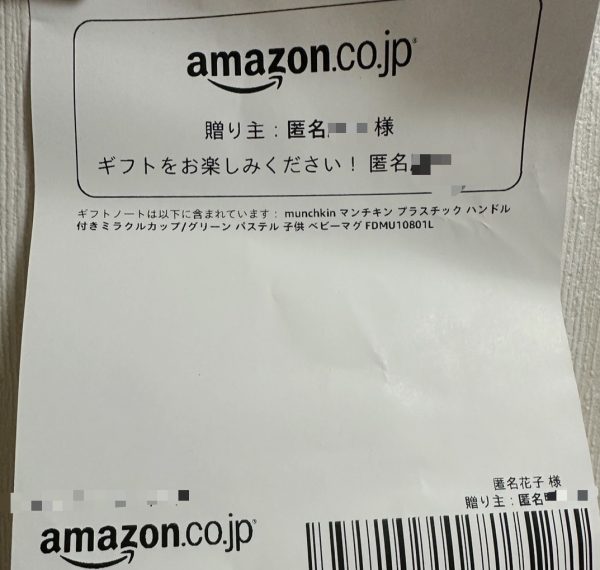
ちなみに、中に同封されていたギフトメッセージは変更した匿名になっていました。どうしても本名を明かしたくないという場合は、ギフトにするのは諦めた方が良さそうですね。
トラッキングIDで住所がバレる?
上記の設定で「ギフト用住所にすれば都道府県までしか分からない」とお伝えしました。けれど、調べていくと「トラッキングIDで住所がわかってしまう」という噂がありました。
今回試したところ、注文履歴のページと発送通知メールとお届け予定メールにも注文番号はあれど「トラッキングID」の記載はありませんでした。通常の買い物では発行されるので、他人の「ほしい物リスト」から購入したものはIDが発行されない仕様になっているのかもしれませんが、確実なことはわかりませんでした。
ほしい物リストの購入にはギフト券も使える
ほしいものリストから自分で購入する場合も、他人のリストから購入する場合もレジでの操作はふだんの買い物と同じです。そのため、クレジットカード払いやその他の支払いを選ぶこともできますし、Amazonのギフト券を使用することも可能です。
もしリストから贈るのが不安な場合は、そのプレゼントしたい商品分のギフト券を贈るのもアリですね。
Amazonほしい物リストについてのQ&A
Q. Amazonのほしい物リストの作り方は?
Amazonにログインし、マイページのアカウントサービスから「ほしい物リスト」を選択して作成できます。また、リストを作成しなくてもデフォルトの「ほしい物リスト」があるのでそこへ商品を保存することもできます。
Q. Amazonのほしい物リストへの入れ方は?
商品ページのハートをタップするか、「リストに追加」から「ほしい物リスト」で入れることができます。
Q. Amazonのほしい物リストを誰に公開する?
直接の知り合いにシェアすればお祝いなどのリクエストを伝えやすくなります。またSNSで公開すれば本名や住所を聞かずにギフトが贈れるので、オンラインのみの友人に公開することも多いようです。
Q. Amazonのほしい物リストはなんのため?
自分で購入を検討したいものを保存しておいたり、友人におすすめ商品をシェアしたり、ギフトとして贈ってもらうために公開するなどさまざまな利用方法があります。
Q. Amazonのほしい物リストから商品を買ってもらう方法は?
リストを公開もしくはシェアして、受取人を贈り先に設定してもらいます。その後は通常の買い物と同様に購入手続きをしてもらえばOKです。
Q. Amazonのほしい物リストを公開するとどうなるの?
誰でもリストを見られるようになります。他のユーザーが「ほしい物リスト」のページから検索することも可能です。
Q. Amazonのほしい物リストが見れないときは?
リストに追加したのに商品が表示されない場合は、時間をおいて再度ページを開くと反映されていることがあります。またログインし直すことで解消されることもあるようです。
Amazonほしい物リストを便利に活用しよう!
Amazonは魅力的な商品が多く、その中から商品を探すのも大変ですよね。気になった時に「ほしい物リスト」へ登録しておけば、後からじっくり購入を検討することができて便利です。
また、友人との買い物リストとしてリンクを共有したり、リストを公開してギフトとして贈ってもらうこともできます。ただし公開するときは匿名にするなど、個人情報の扱いに注意しましょう。
Amazonの「ほしい物リスト」を活用して、より自由で豊かなショッピングを楽しんでくださいね。
※本記事の内容は、本記事作成時の編集部の調査結果に基づくものです。
※本記事に掲載する一部の画像はイメージです。
※本記事の内容の真実性・確実性・実現可能性等については、ご自身で判断してください。本記事に起因して生じた損失や損害について、編集部は一切責任を負いません。
※記事で紹介した商品を購入すると、売上の一部がYOURMYSTAR STYLEに還元されることがあります。
※本記事のコンテンツの一部は、アマゾンジャパン合同会社またはその関連会社により提供されたものです。これらのコンテンツは「現状有姿」で提供されており、随時変更または削除される場合があります。